Здравствуйте! В этой статье я расскажу про этапы создания своего станка с ЧПУ. Идеей станка я загорелся года два назад, когда в интернете наткнулся на видео таких станков.
В этой статье я покажу как в HTML можно создать форму с различными элементами (поля ввода, кнопки, переключатели и т.п.)
HTML форма обязательно начинается тегом <form> и заканчивается закрывающим тегом </form>.
Начинающий тег <form> имеет 2 атрибута:
- Action — задает адрес сценария, которому будут переданы данные формы.
- Method — задает метод передачи данных. Возможные варианты GET и POST. Если нет особой необходимости, я бы советовал выбирать метод POST.
Пример:
[html]
<form action="../test.php" method="post"></form>
[/html]
Вот довольно таки простой драйвер ШД для самодельного станка с ЧПУ на 3 оси + управление питанием шпинделя. Сам такой собрал, прост в сборке, не требует прошивки. Микросхемы использовал SN74LS75. Стабилизатор 78L05 не использовал, т.к. запитал микросхемы (и сам драйвер) от компьютерного БП (самый оптимальный вариант). При сборке не повторите мою ошибку, под транзисторы обязательно нужна изоляционная тепло-отводная прокладка! А то я замкнул все транзисторы на радиатор и долго не мог понять почему оно не работает… Позже я вовсе убрал радиатор, так как с двигателями типа ПБМГ-200-265 транзисторы не греются совсем.
У меня на компьютере возникала такая проблема, что после пробуждения из спящего режима переставала работать DVB карта для просмотра спутникового ТВ, в диспетчере устройств в свойствах карты писалось что «Запуск этого устройства невозможен». И тогда мне что бы включить телевидение приходилось заходить в диспетчер устройств, отключать карту, потом заново включать и уже потом я мог включить программу для просмотра ТВ. Тогда я решил немного автоматизировать процесс: при клике на ярлык программы просмотра, должен был запускаться батник (bat-файл), который сначала бы отключал карту, заново включал её, и уже потом запускал программу. (далее…)
Иногда бывает необходимость запустить компьютерный БП ATX без материнской платы (для разных целей). Это делается очень просто, подключаем блок питания к сети, берем самый широкий разъём и замыкаем перемычкой зелёный провод (PS_ON) с черным (COM). Замыканием данных контактов БП включается, при размыкании выключается.
Визуальный обзор расположения контактов:
Внимание!!! Очень не рекомендуется включать данный БП без нагрузки, подключите к нему хотя бы старый CD привод!
Хотите что бы при подключении вашей флешки(USB Flash) к компьютеру сразу запускалась нужная Вам программа, или просто установить стильную иконку на неё?
Для тех кто решил научиться работать с ATMega8, обязательно нужен программатор для того что бы заливать программу в контролёр. Для начальных проектов подойдет вот такой простой программатор:
-Фото временно не доступно-
Список необходимых деталей:
- LPT разъем (папа) — 1шт.
- Резистор 150 Ом — 4шт.
- Светодиод — 1шт.
- Панелька для контролёра (28 контактов) — 1шт.
- Кабель (максимальная длина 1.5м) — 1шт.
- Разъем питания на плату (3мм) — 1шт.
В этой статье я расскажу как в шестом билдере написать свой чат по сети.
Создаем две папки: сервер и клиент.
 Для начала создадим сервер. Запустим билдер, создадим новый проект (File->New->Application). Сразу сохраним его в папку «сервер». Добавляем на формы следующие компоненты и изменяем свойства:
Для начала создадим сервер. Запустим билдер, создадим новый проект (File->New->Application). Сразу сохраним его в папку «сервер». Добавляем на формы следующие компоненты и изменяем свойства:
- Label1 — В свойстве Caption пишем «Порт»
- Edit1 — В свойстве Text пишем «5648», это будет наш порт для подключения, можно задать любой другой.
- Button1 — В свойстве Caption пишем «Создать»
- Memo1 — В свойстве Lines удаляем все строки
- Edit2 — В свойстве Text стираем все символы
- Button2 — В свойстве Caption пишем «Отправить»
- ServerClient1 — Ничего не меняем
Иногда в приложении требуется запретить закрытие формы, к примеру для вывода запроса на сохранение данных. Для этого воспользуемся событием формы OnCloseQuery. Достаточно в этом событии вписать строчку CanClose = false; и наша форма уже не закроется. Что бы разрешить закрытие, переменной CanClose необходимо присвоить значение true.


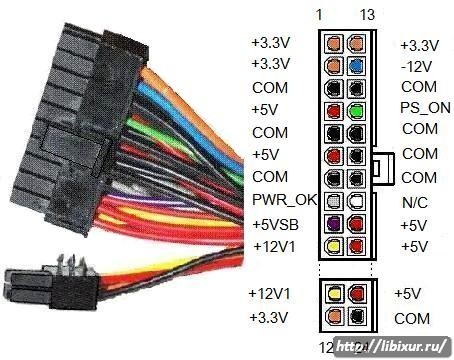
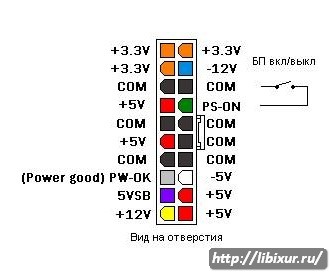
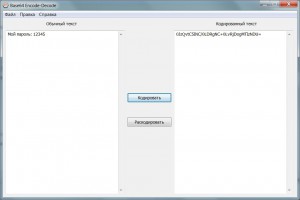

Свежие комментарии